Guide om hur man spelar in och bränner HD-video till DVD
Nuförtiden är HD-videoinnehållet mer och mer populärt i TV-kanaler och streamingtjänster som YouTube, Netflix, Hulu, etc. Många människor vill spara sina favorit HD-videor på sina DVD-skivor så att de kan ses offline, ses på andra enheter , eller samlas in som souvenirer. I ett sådant scenario skulle du behöva en HD till DVD-inspelare för att hjälpa dig. Så här tar vi med dig den bästa lösningen du kan använda spela in HD-video till DVD utan större ansträngning.

Att spela in HD-videor till DVD är ett bra sätt att säkerhetskopiera dina favoritvideor. För att bevara videon i HD-kvalitet under inspelning kan du använda Blu-ray Master Screen Recorder för att hjälpa dig spela in HD-video till DVD. Denna HD till DVD-inspelare är en lättanvänd programvara för HD-videoinspelning för Windows och Mac.
Det låter dig spela in HD-videor genom att anpassa områden som du vill, och låter dig också spela in all aktivitet på skrivbordsskärmen, spel, videokonferenser, tutorials och mer utan att släpa. Dessutom erbjuder den dig en inbyggd videoredigerare som låter dig lägga till bildtexter, kommentarer, höjdpunkter, etc. i realtid under inspelning. Nedan följer stegen för att spela in HD-video till DVD.
Steg 1För att ladda ner det här programmet klickar du bara på knappen Ladda ner ovan. Installera sedan och starta den på din dator.
Steg 2Efter att ha startat denna HD till DVD-inspelare måste du välja Video inspelare funktion för att fortsätta.
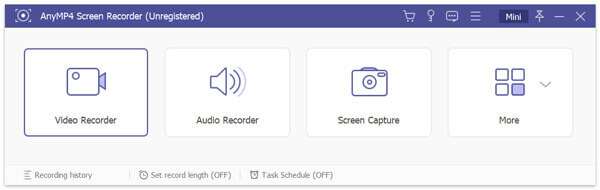
Steg 3Sedan kan du spela in din HD-video i helskärm eller välja att spela in i ett anpassat område. Om du behöver fånga ljudet från HD-videon måste du slå på Systemljud alternativ. För att lägga till din röst i videon, slå bara på Mikrofonalternativ på samma gång.
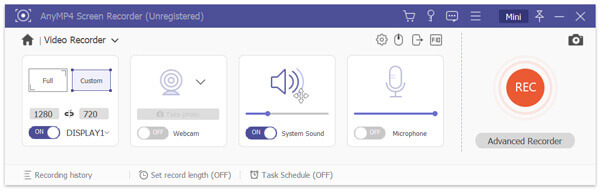
I fönstret Videoinspelare kan du ställa in videokvaliteten för din utdatafil genom att klicka på Redskap ikon. Gå till Produktion och du kan justera videokvaliteten med olika alternativ. För att bevara den ursprungliga kvaliteten på din video rekommenderar vi att du väljer alternativet Lossless.

Steg 4Spela upp den HD-video du vill spela in och tryck sedan på REC knapp. När videon är över, klicka på Sluta för att avsluta inspelningen. Detta kommer att aktivera ett fönster där du kan förhandsgranska den inspelade videon, trimma den oönskade delen av videon, eller du kan till och med välja att spela in videon igen.
Om du är nöjd med resultatet kan du klicka på Spara knappen och programmet kommer sedan att spara den inspelade filen i valfritt populärt format som MP4, AVI, MOV, etc. till hårddisken.
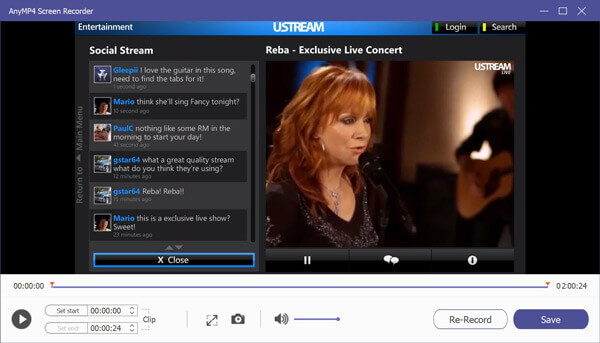
Steg 5Efter att ha hämtat videofilen i HD-kvalitet, kan du bränna den till en tom DVD-skiva med hjälp av en programvara för DVD-bränning, t.ex AnyMP4 DVD Creator. Låt oss ta det som ett exempel. När du har startat programvaran måste du klicka Lägg till mediafil(er) för att importera inspelade HD-videor som sparats av HD till DVD-inspelningsprogrammet till DVD-skapningsprogrammet. Och sätt sedan in en tom skrivbar DVD i din DVD-enhet.

Steg 6Innan du bränner till DVD kan du redigera dina HD-videofiler genom att klicka på Kraftfulla verktyg. Här kan du redigera videor, som beskära, trimma, lägga till effekter och filter, etc., justera ljudvolymen, lägga till ljudspår eller undertexter, slå samman eller dela kapitel och mycket mer.

Steg 7När du är klar med redigeringen kan du välja en mall och bakgrund till din DVD. Tryck sedan på Bränna knappen för att bränna dina HD-videor till DVD.

I väntan på ett tag får du din DVD med dina HD-videofiler.
Kan jag överföra mina DVR-inspelningar till DVD?
Du kan ansluta din DVD-inspelare till din DVR och TV för att överföra DVR-inspelningar till en DVD.
Vilken är den bästa programvaran för HD-video till DVD-bränning?
Här är en recension av bästa mjukvaran för DVD-bränning: Bästa programvaran för DVD-bränning.
Hur spelar jag upp HD-videor?
För att spela upp HD-videor kan du välja en HD-spelare för att spela upp dem. Du hittar en detaljerad jämförelse av HD-spelare i den här artikeln: Topp 9 HD-videospelare.
HD-videoinspelningsprogram är det absolut nödvändiga verktyget för att hjälpa dig spela in videor i en högre upplösning och kvalitet än vad du skulle få med vanliga videobandspelare. När du får HD-videoinspelningen kan du enkelt bränna den på din DVD utan ansträngning.
Mer läsning
LoiLo Game Recorder Review – Vad du kan och inte får från LoiLo
Om du vill få mer information om LoiLo Game Recorder kommer du bara till rätt ställe. Detta är den senaste recensionen av LoiLo Game Recorder. Du kan också få alternativa spelinspelare här.
Handledning – Hur man tittar på och sparar Fortnite-repriser på din dator
Här är de detaljerade stegen för att titta på och spara Fortnite-repriser på din dator. Du kan också få användbara verktyg för att enkelt titta på inaktuella Fortnite-repriser online och offline.
Enkla sätt att bränna QuickTime-filmer till DVD på Mac/Windows
Har du många QuickTime-filmsamlingar på ditt lokala mediebibliotek och vill bränna dem till DVD? Du behöver en professionell DVD Creator som kan konvertera alla format av QuickTime-filmer till DVD på Mac eller PC.
Hur man konverterar och bränner iTunes-filmer till DVD för DVD-spelare och Smart TV
Det är en steg-för-steg-guide som visar hur du bränner iTunes-filmfiler till DVD, som du kan spela på en skiva för att titta på med din DVD-spelare eller spelkonsol med dina vänner.
Skapa DVD
Bränn ISO till DVD på Mac Skapa DVD från Premiere Pro QuickTime till DVD Konvertera VOB till DVD Konvertera MTS/M2TS till DVD Bränn 3GP till DVD MKV till DVD-omvandlare Bästa DVD-brännare recension Konvertera och bränn iTunes-filmer till DVD Bränn QuickTime till DVD Spela in HD-video till DVD ImgBurn-alternativ